如何首次将 WooCommerce 设置为电子商务初创公司 [2023]
已发表: 2023-04-07电子商务可能是当今最好的业务之一。 然而,创建和管理一个完整的在线商店需要付出很多努力。
WooCommerce 是让您轻松完成这项工作的最佳工具之一。 它是一个 WordPress 插件,包含您需要的一切,从添加产品、管理订单和接受付款到设置商店页面、运输方式、购物车、退款等。
今天,您将了解如何在添加产品和启动电子商务商店之前首次设置 WooCommerce。 本指南将涵盖首次安装 WooCommerce 时需要配置的所有基本设置。
让我们开始吧。
为什么使用 WooCommerce?
一般来说,作为一家初创公司,您会希望从负担得起的计划开始。 从一开始就投资过多可能会导致您花费超过所需的费用。 在电子商务的情况下,很自然地会有一些颠簸,您可以从中学习。 因此,一开始,最好先将开支保持在最低水平,同时组织一切并适应业务流程。
然后,您可能会逐渐花更多的钱来改善您的商店并增加收入。
在这种情况下,WordPress 网站以及 WooCommerce 无疑是最佳选择。 WooCommerce 是完全免费的,而且 WordPress 网站的托管费用相当实惠。 这就是为什么它一段时间以来一直是领先的电子商务平台,全球超过 25% 的电子商务企业使用 WooCommerce。
简而言之,WooCommece 是
- 高性价比
如上所述,WooCommerce 是免费的,您可能想与 WooCommerce 一起使用的工具一点也不贵。
例如,您可以以低至每月 4 美元的价格获得托管服务,并以低至每月 9 美元的价格获得漏斗构建器(按年计费),这与每月收费 100 美元甚至数千美元的 SAAS 工具不同。
- 灵活定制
您可以轻松自定义整个在线商店,无论是商店页面、产品页面,还是结账页面。
PS 您会在商店中找到几乎所有您可能需要的自定义更改的插件。
- 使营销产品变得容易
产品页面、商店页面和产品数据都经过精心组织和编程以实现 SERP 排名,此外,您还可以使用主题或页面构建器轻松自定义页面。 此外,您会发现一些营销插件,例如折扣插件、Feed 管理器插件或销售漏斗构建器,以帮助您更轻松地营销您的产品(其中一些是免费的)。
- 即使对于初学者也易于使用
WooCommerce 的强大套件之一是其易用性。 当您继续阅读时,您会发现 WooCommerce 实际上不需要花费太多精力来设置。
现在,让我们看看如何首次设置 WooCommerce 并配置基本设置。
开始使用 WooCommerce
请按照以下步骤首次安装和配置您的 WooCommerce 商店。
第 1 步 – 安装并激活 WooCommerce
如果您有一个正在运行的 WordPress 网站,您可以从 WordPress 仪表板轻松安装 WooCommerce。
- 转到仪表板 > 插件,然后单击添加新插件。 然后,在搜索栏上,输入关键字WooCommerce。 您会在第一个搜索结果中看到该插件。
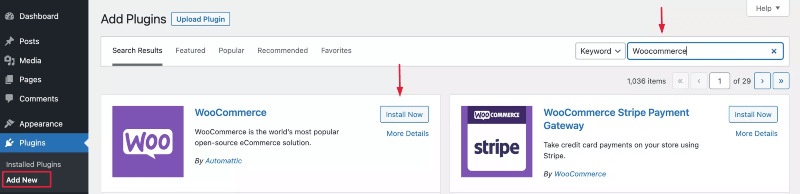
- 单击立即安装并等待几秒钟。 准备就绪后,单击“激活”按钮。
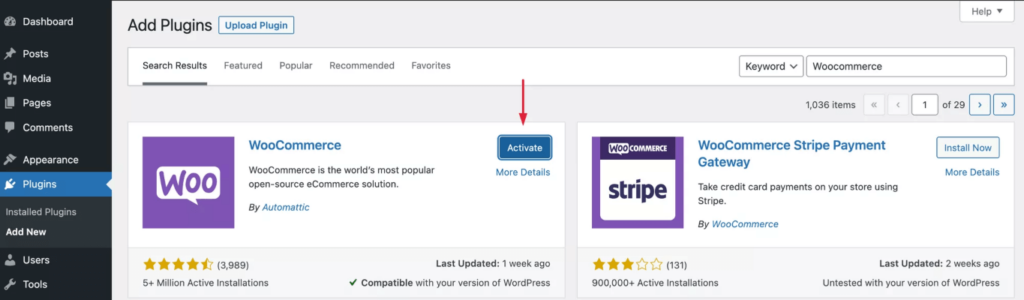
第 2 步 – WooCommerce 安装向导
当您激活插件时,它将带您完成设置向导。
这是您应该如何完成它。
- 在设置向导的第一页,您需要输入您的位置和公司地址。 填写它们并单击继续。
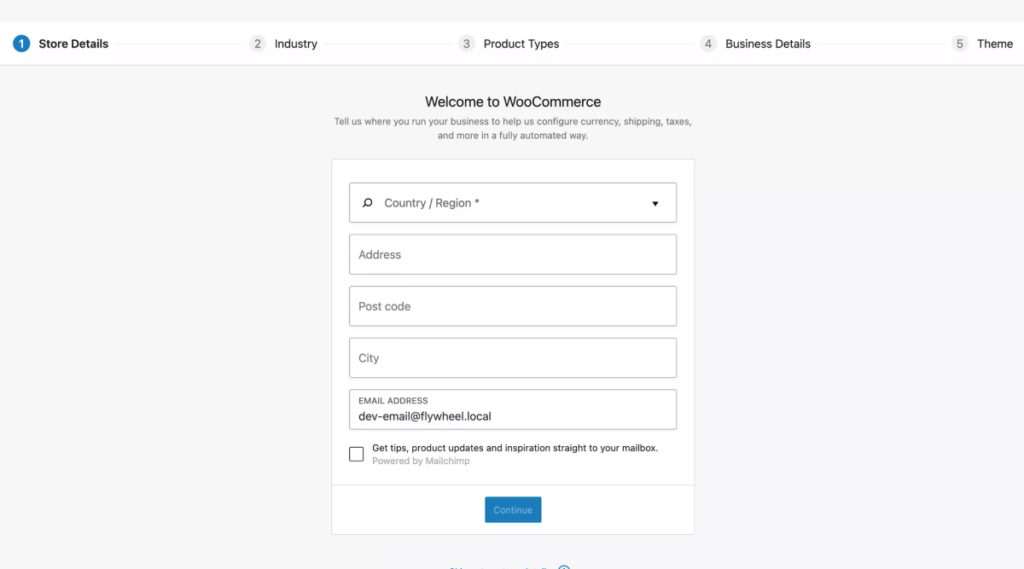
- 单击继续后,您会看到一个弹出窗口,上面写着“构建更好的 WooCommerce。 “
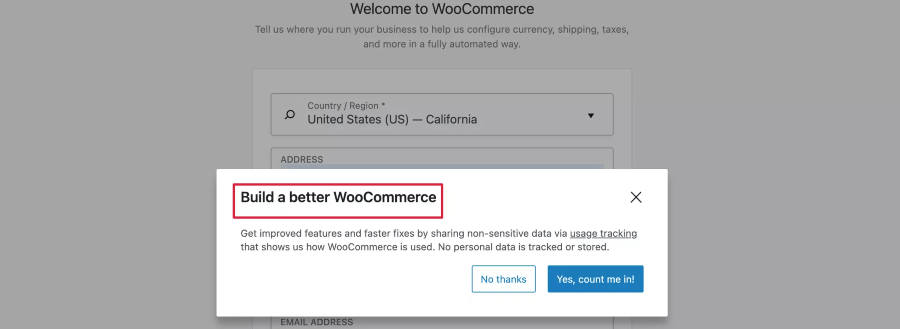
**这些数据可以帮助 WooCommerce 了解一些关于您如何使用 WooCommerce 的非敏感数据,以便他们将来可以提出更好的改进。 所以你可以选择“是的,算我一个!” 或者您可以选择不允许它。 这完全取决于你。
- 接下来,系统会询问您的业务属于哪个行业。 您可以选择其中一个选项或选择其他并定义您自己的行业。 然后点击继续。
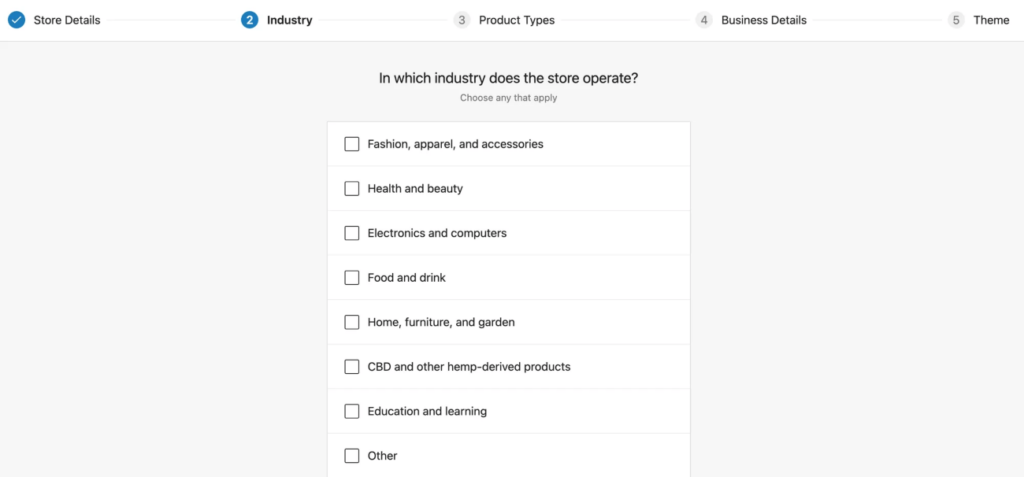
- 现在,系统会询问您销售什么类型的产品。
- 对于您必须实物交付的产品,请选择实物产品。
- 如果您销售可下载产品,请选择下载。
- 要以经常性费用销售订阅型产品,您可以选择订阅。
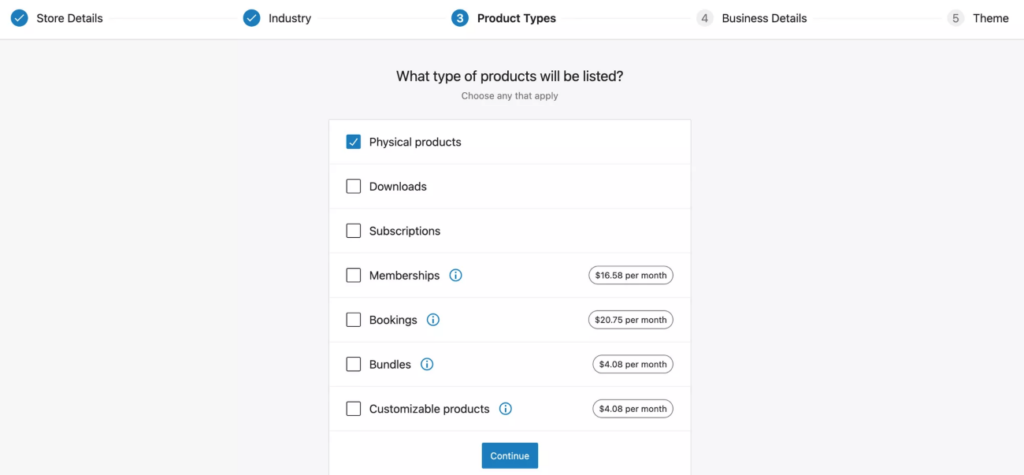
- 然后单击继续,它会询问几个与业务相关的问题。 回答并单击 Contibue。
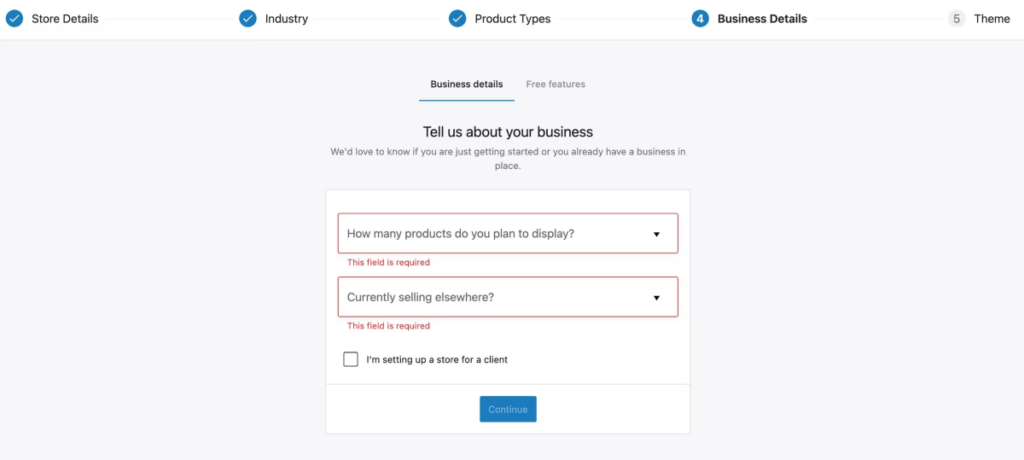
- 在这些之后,您将被推荐安装一些他们推荐的免费 WooCommerce 插件。 我们建议取消选中此选项。
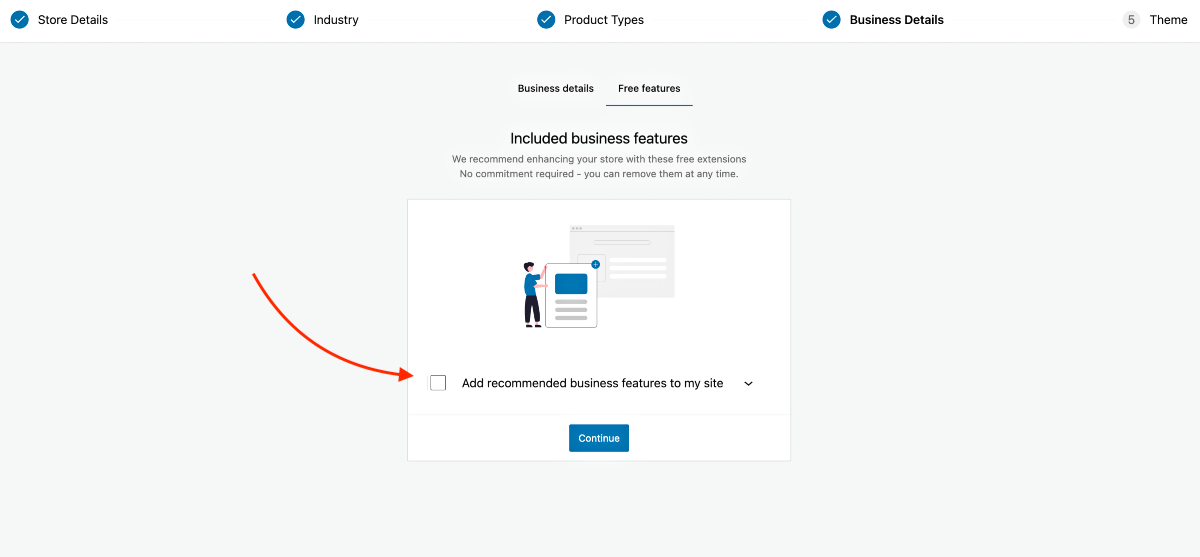
PS 作为初学者,这么多额外的插件可能会让你不知所措。 最好一步一步来。 所以我们建议现在不要获取这些插件。 我们将创建更多指南,以帮助您稍后在适当的时候选择合适的插件。
- 最后,系统会要求您安装更适合 WooCommerce 的主题。
我们推荐 StoreFront,因为它由 WooCommerce 的创建者构建并且完全兼容。
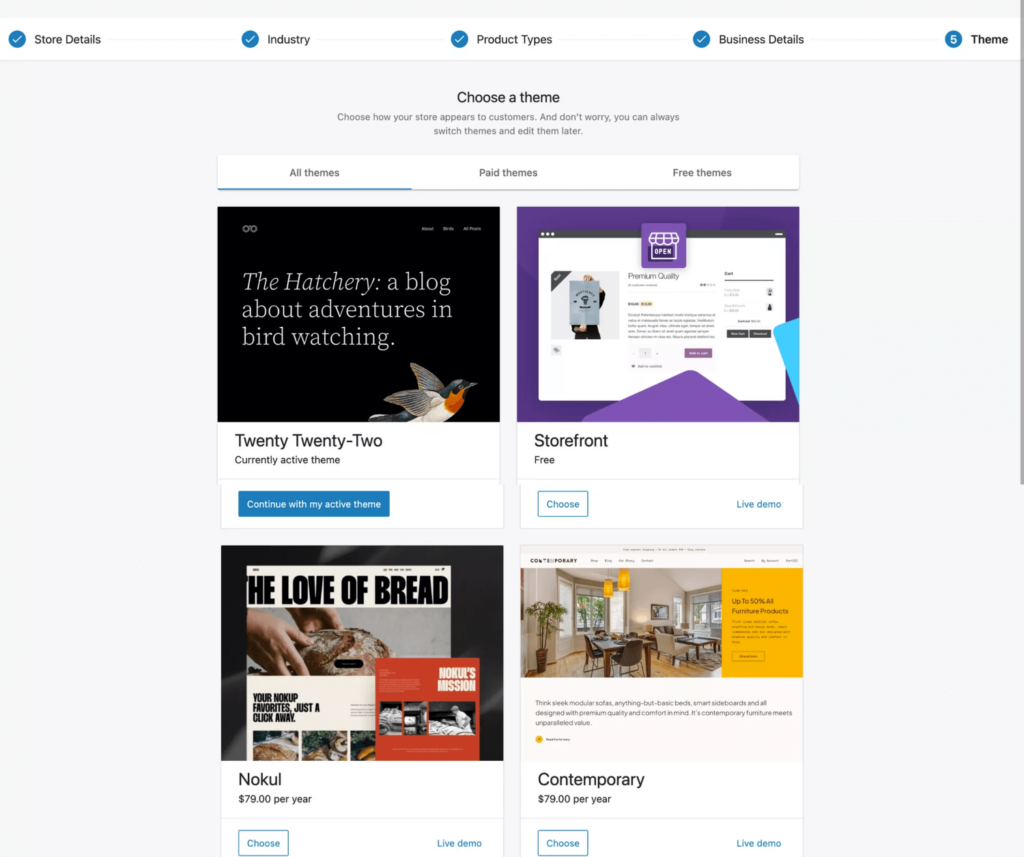
**稍后,您可能会考虑使用更好的高级主题,允许更多自定义选项,例如 WoodMart、Bloksy、Porto 等,以改善买家体验。
第 3 步 – 配置 WooCommerce 常规设置
您现在可以访问 WooCommerce。 但在添加产品或设置其他必要元素之前,您首先需要配置一些基本设置。
- 转到 WooCommerce > 设置,您将看到几个要配置的选项卡。 现在,我们将专注于常规、产品和帐户与隐私选项卡。
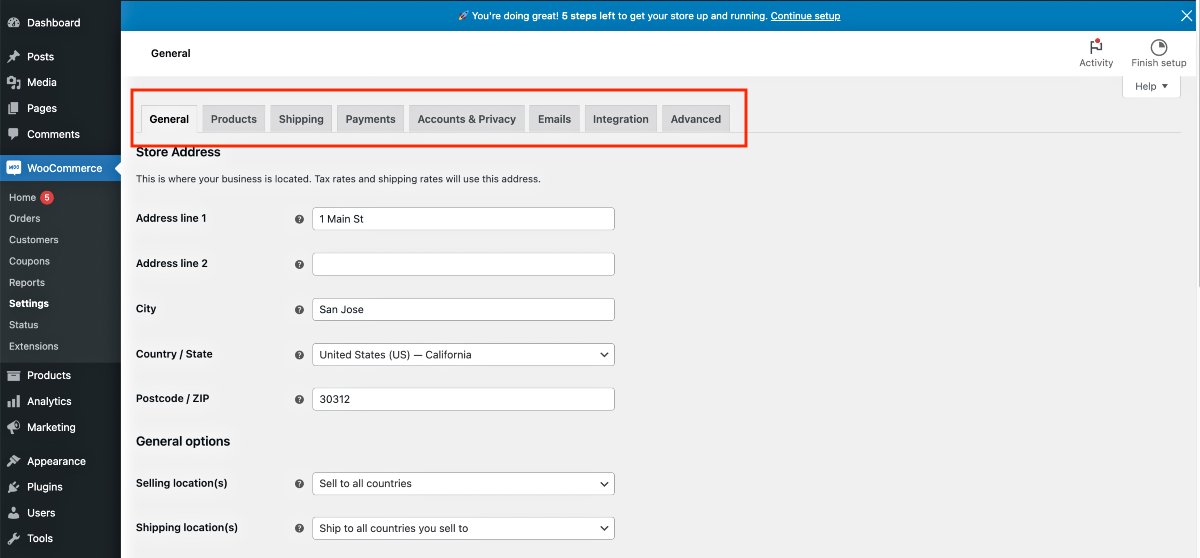
- 最初,您将位于“常规”选项卡上。 在这里,首先,输入您的商店地址(如果您在设置向导期间没有输入)。
![如何首次将 WooCommerce 设置为电子商务初创公司 [2023] 1](/uploads/article/47831/99x4s3Fn1dJ991iD.png)
- 接下来,配置您要销售产品的位置。
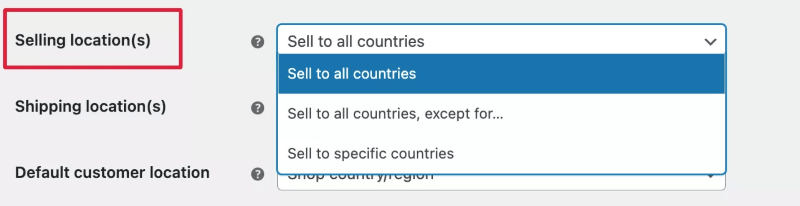
您将获得以下选项:

- 销售地点
这将让您定义人们可以查看和购买您的产品的国家/地区。 - 送货地点
在这里,您将定义将产品运送到的位置,以防您销售实物产品。 - 默认自定义位置
此选项可让您对客户进行地理定位并自动在结帐页面上输入地址。 如果您在此处选择一个选项,它将安装一个您需要为地理定位跟踪配置的插件。 现在,我们不要使用这个选项。
- 接下来,选择是否要启用税率和计算。 您将需要此选项,但现在,我们不要选中它。 在稍后的指南中,我们将教您何时启用此功能以及下一步该做什么。
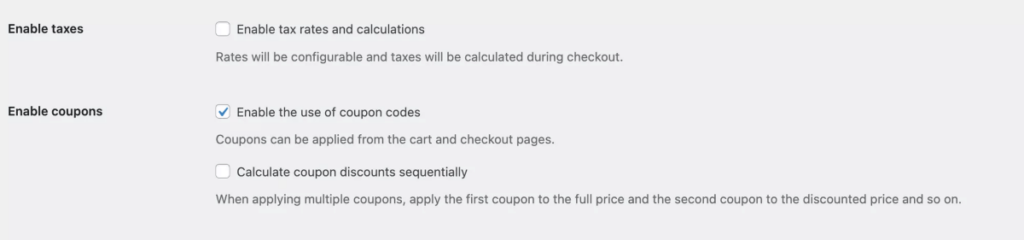
- 在税收选项之后,您可以选择与优惠券相关的选项。
- 如果您计划在不久的将来通过优惠券进行折扣促销,请选择“启用优惠券代码”。
- 下一个选项“按顺序计算优惠券折扣”并不常用,因为人们通常不允许在同一订单中通过多张优惠券获得一堆折扣。
- 最后,您有货币选项,您可以在其中定义货币和其他有用的价格设置。
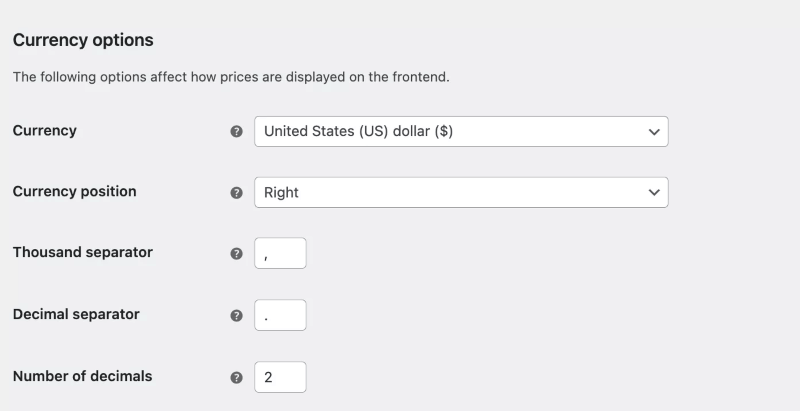
数据准备好后,请确保保存它们。
第 4 步 – 配置基本产品设置
转到“产品”选项卡。 在继续添加产品之前,您会看到需要配置一些重要设置。
现在,我们将研究常规和库存设置。 您看到的其他选项是预先配置的,不需要太多更改。
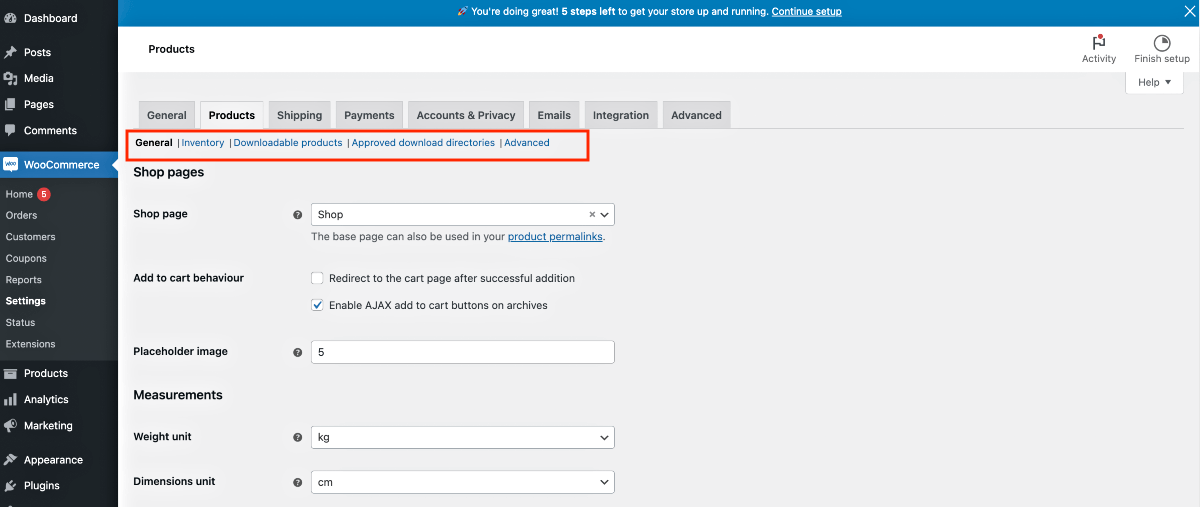
让我们一对一地配置它们中的每一个。
1. 产品 >一般
在一般产品设置中,您将获得以下选项:
商店页面:
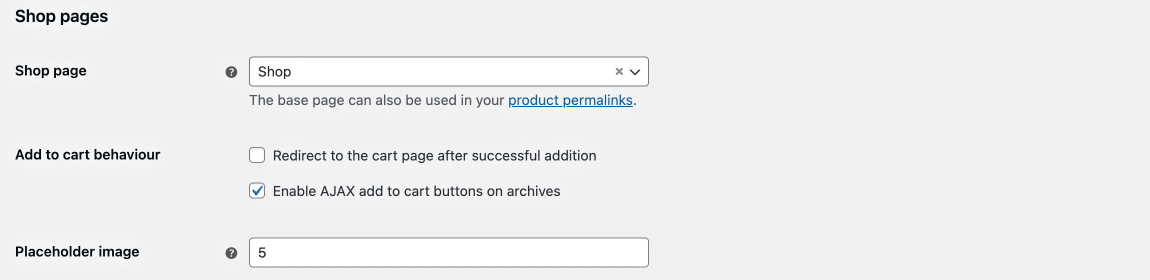
- 商店页面
选择哪个页面应该被认为是店铺页面。 您可以暂时保留它。 - 添加到购物车行为
- 如果您希望买家在将产品添加到购物车后重定向到购物车页面,请启用“成功添加后重定向到购物车页面”。
- “在存档上启用 AJAX 添加到购物车按钮”选项将允许您在存档页面上也显示产品的“添加到购物车”按钮。
- 占位符图片
在这里,您可以输入图像 URL 或图像 ID 作为您没有上传图像的产品的占位符图像。
测量:

- 重量单位
- 尺寸单位
这些值很有用,尤其是对于运输目的。
评论:
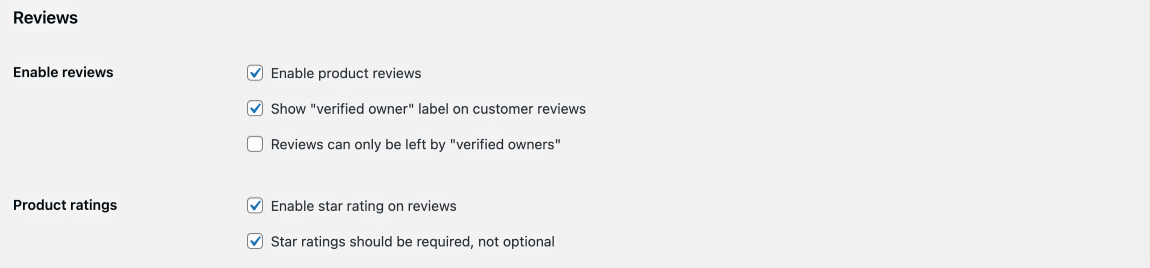
- 启用评论
- 在这里,首先,您可以启用产品评论并确保此人是经过验证的所有者,例如,评论是由拥有帐户的人留下的。
- 产品评级
- 您还可以允许在产品页面上进行星级评定。
2.产品>库存
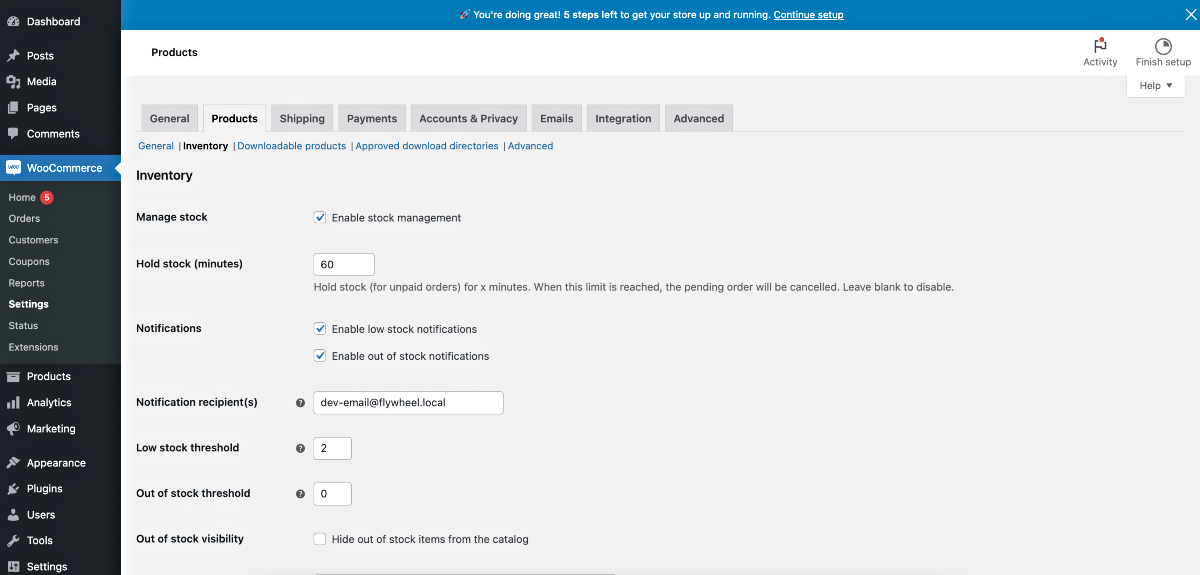
在这里,您将获得重要的选项来配置您希望如何管理产品库存和其他与库存相关的方面。
启用它意味着您将提及可用产品的数量,WooCommerce 将在每次产品售出时进行计数,直到缺货为止,即买家将无法再下订单。
以下是选项:
- 管理库存
- 如果勾选“启用库存管理”,则表示您愿意输入产品数量。
- 持有股票(分钟)
- 在这里,您可以定义一个时间(以分钟为单位)来保留未付款订单的库存。 因此,假设有人试图购买产品,但卡被拒绝了。 因此,此产品将保留您在此处定义的时间,然后其他人才能购买它。
- 通知
- “启用低库存通知”选项意味着如果您的产品剩余数量较少,您将收到一封管理员通知电子邮件来通知您。
- “启用缺货通知”类似,只是当所有产品售罄时您会收到电子邮件通知。
- 通知收件人
- 您希望接收通知的电子邮件地址。
- 库存门槛低
- 提及什么数量被认为是低库存。
- 缺货阈值
- 提及哪些号码被视为缺货。
- 缺货可见性
- 启用“从目录中隐藏缺货商品”意味着人们将在商店页面上看到该产品,但无法订购。
- 库存显示格式
- 您可以选择是否要在产品页面上显示产品数量,或者仅在库存不足时显示。
步骤 – 5 帐户和隐私设置
帐户和隐私设置很重要,因为您希望您的客户能够创建帐户,他们可以在其中跟踪他们订购的产品、更改送货地址等。
插件,您可以选择各种结帐设置,例如允许访客结帐、结帐时创建帐户等。
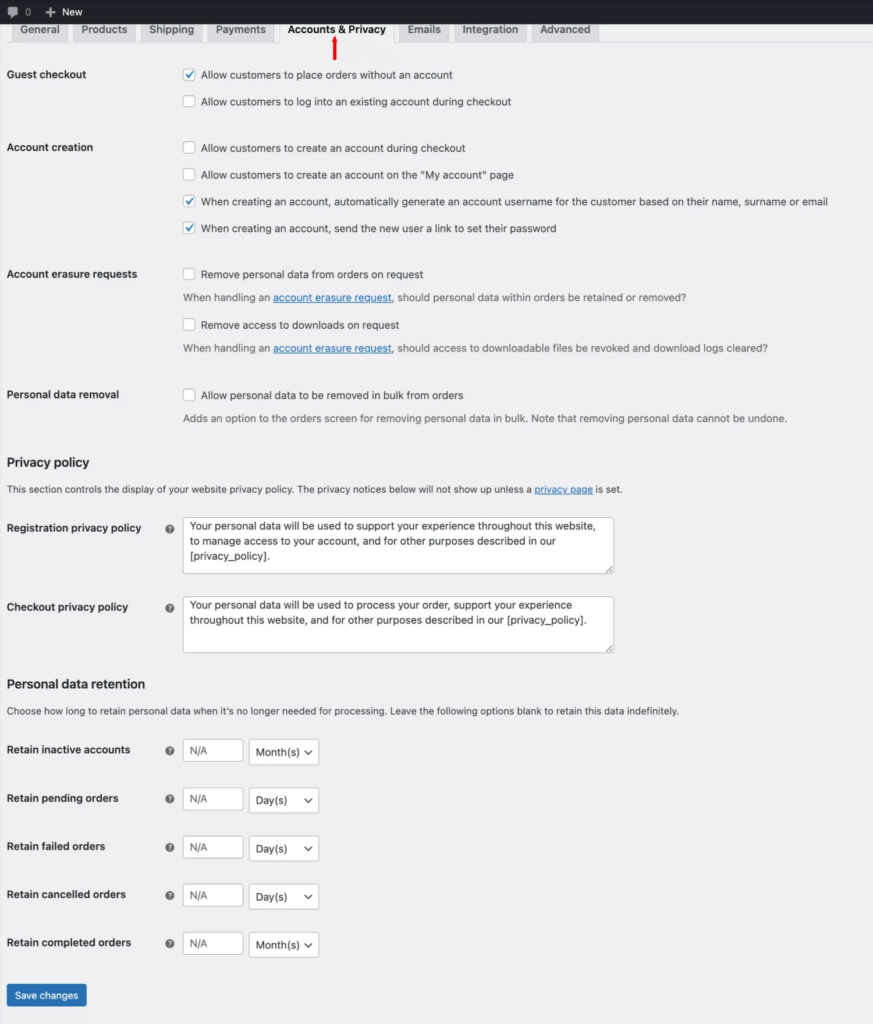
在这里您将获得几个不言自明的选项。
- 客人结帐
您将获得几个选项来定义您是接受没有订单的订单还是允许用户在该页面上登录。 - 帐户创建
在此之下,您将获得一些用于控制潜在客户帐户创建的选项,例如在结帐时创建帐户、在结帐时自动生成用户名和密码等。 - 帐户擦除请求
在这里,您可以定义是否希望买家控制他的数据。 - 个人资料删除
允许用户删除他们的个人数据。 - 隐私政策
您可以在注册和结账时提供隐私政策的详细信息。 - 个人资料保留
您可以在此处定义个人数据的保留时间。
就是这样。
确保保存您所做的更改,并准备好进行电子商务业务的下一步。
下一步
到目前为止,您看到了如何轻松地配置您的 WooCommerce 商店。 下一步是添加您的产品、定义运输选项并设置付款选项。
我们将很快为他们每个人创建指南。
现在,您可以考虑在此处了解有关 WooCommerce 的更多信息:
- Learn WooCommerce Complete – 最佳可操作指南列表
